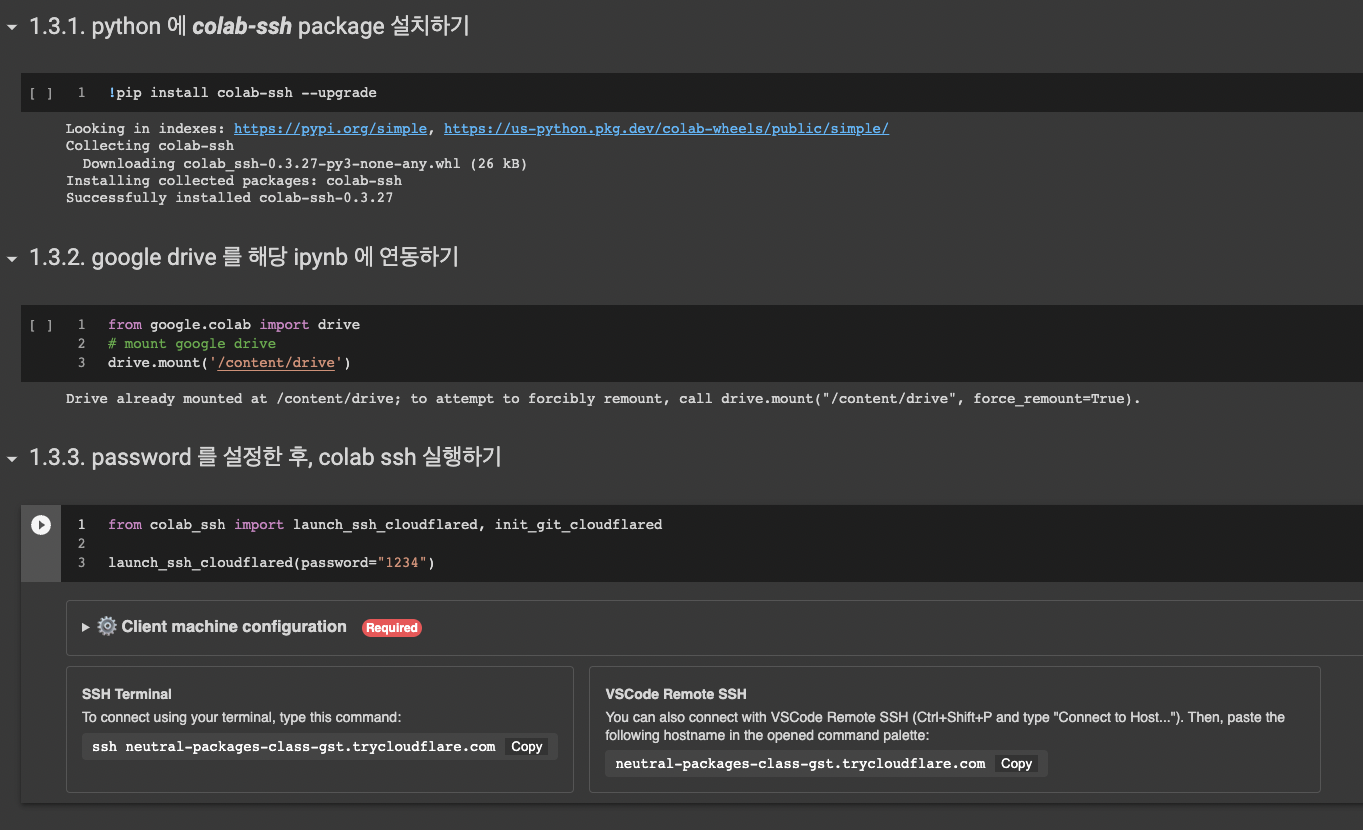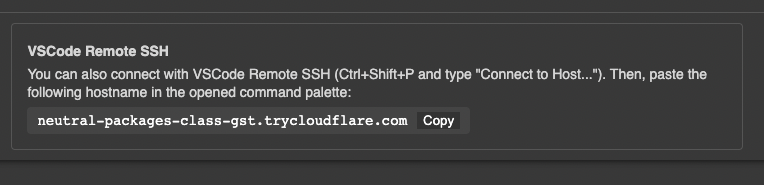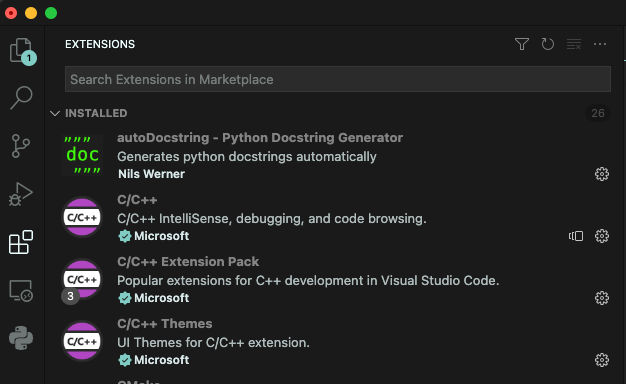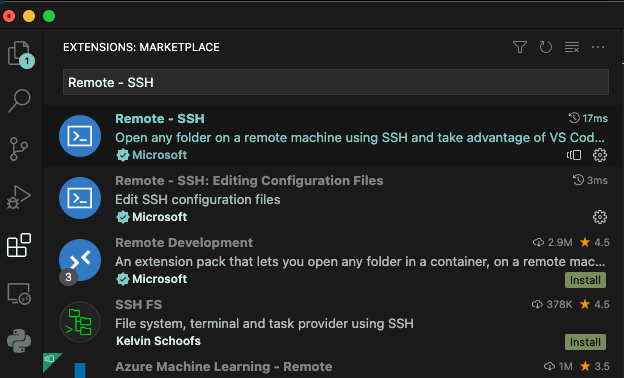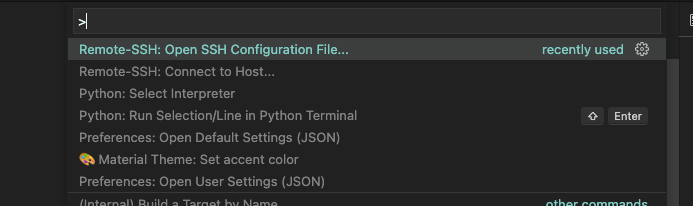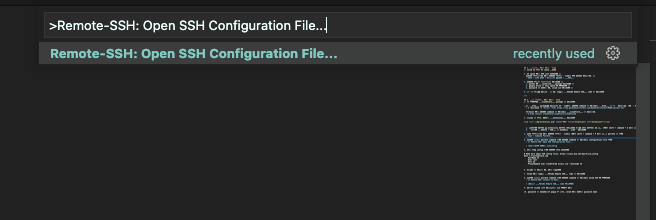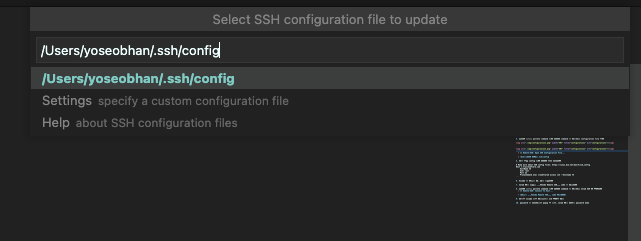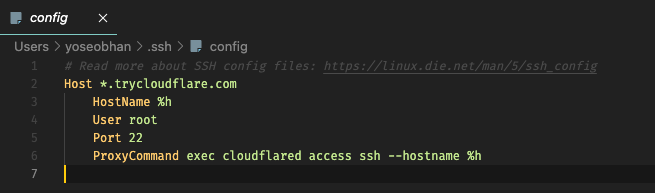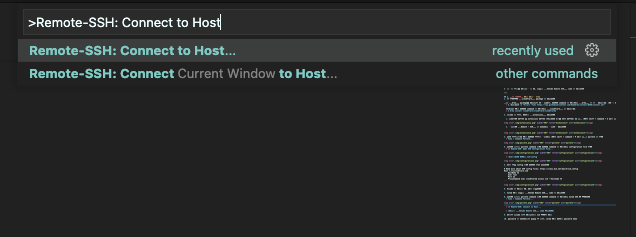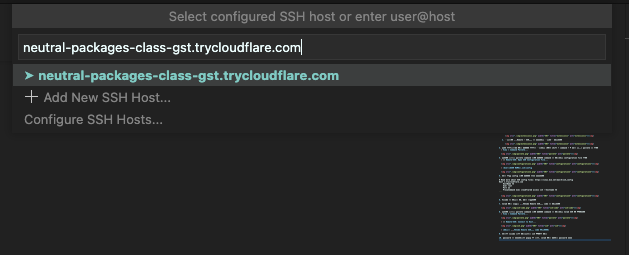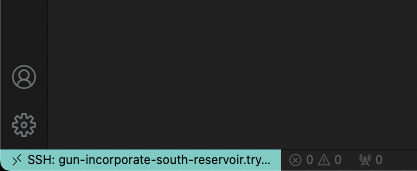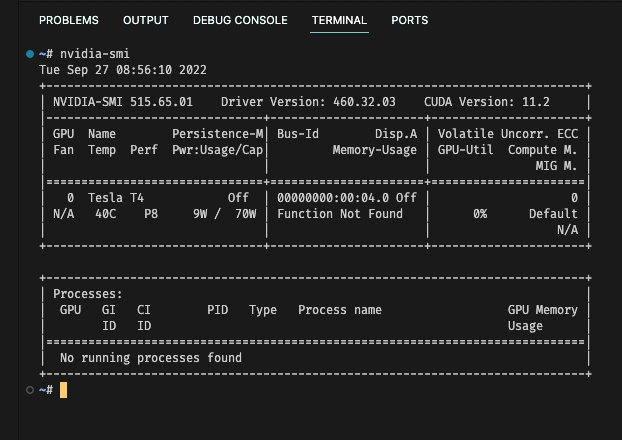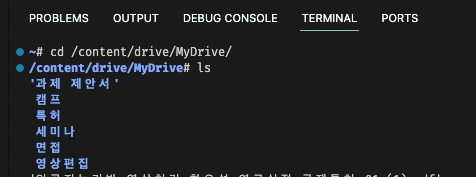https://diane-space.tistory.com/359
https://nowgnas.github.io/posts/sshcolab/
-
Colab 을 열어 새 ipynb 만들기
-
새 ipynb 에서 GPU 사용 설정하기
상단의 메뉴표시줄 에서 아래의 메뉴를 선택하여 GPU 설정을 완료한다.
수정 > 노트 설정 > 하드웨어 가속기 > GPU
-
아래의 코드를 순차적으로 실행하기
- python 에 colab-ssh package 설치하기
- google drive 를 해당 ipynb 에 연동하기
- password 를 설정한 후, colab ssh 실행하기
-
마지막 코드가 실행되고 난 후, 생성된 VSCode Remote SSH code 를 복사하기
-
내 컴퓨터에 cloudflare package 를 설치하기
만약 brew package가 설치되어 있지 않다면, 아래의 command 를 실행하여 brew 를 먼저 설치한다. (참고: https://brew.sh/index_ko)
$ /bin/bash -c "$(curl -fsSL https://raw.githubusercontent.com/Homebrew/install/HEAD/install.sh)"
Terminal 에서 아래의 command 를 실행하여 cloudflare 를 설치한다.
$ brew install cloudflare/cloudflare/cloudflared
-
vscode 를 열어, 필요한 extensions 설치하기
-
상단 메뉴표시줄 에서 아래의 메뉴를 선택하여 (또는 shift + command + P 키를 눌러) pallete 창 열기
View > Command Pallete...
-
상단에 표시된 pallete command 창에 아래의 command 를 실행하여 configuration file 열기
> Remote-SSH: Open SSH Configuration File...
/User/[USER NAME]/.ssh/config
-
새로 열린 config 창에 아래의 내용 입력하기
# Read more about SSH config files: https://linux.die.net/man/5/ssh_config Host *.trycloudflare.com HostName %h User root Port 22 ProxyCommand exec cloudflared access ssh --hostname %h -
Vscode 를 종료한 후, 다시 시작하기
-
Colab 에서 생성된 VSCode Remote SSH code 를 복사하기
-
상단에 표시된 pallete command 창에 아래의 command 를 실행하여 Colab SSH 에 연결하기
View > Command Pallete...
> Remote-SSH: Connect to Host...
[복사한 VSCode Remote SSH code 붙여넣기]
-
새로운 vscode 창이 실행되면서 ssh 연결이 수행
-
password 를 입력하라는 popup 이 뜨면, colab 에서 설정한 password 입력
-
ssh 연결이 완료되면, vscode 의 좌측하단에 아래의 그림과 같은 표기 확인
-
Ternminal 에서 GPU 정보를 확인하기
- 아래의 메뉴를 순차적으로 눌러 (또는 ctrl + ` 키 를 눌러) Terminal 창 열기
View > Terminal
- Terminal 창에서 아래와 같은 command 를 입력하여 GPU 정보를 확인
$ nvidia-smi
-
Ternminal 에서 google drive 파일을 확인하기
- 아래의 메뉴를 순차적으로 눌러 (또는 ctrl + ` 키 를 눌러) Terminal 창 열기
View > Terminal
- Terminal 창에서 아래와 같은 command 를 입력하여 GPU 정보를 확인
$ cd /content/drvie/MyDrive
$ ls